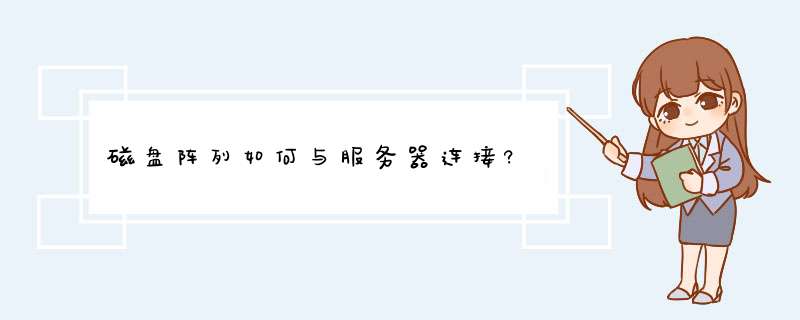
一共三种连接方式:SAS、iSCSI、FC(光纤),都需要安装在服务器上HBA(连接主机I/O总线和计算机内存系统的I/O适配器)卡,通过相对应的线缆连接盘柜。
拓展资料:
1、SAS连接方式:服务器需要安装SAS HBA卡,通过SAS线连接到盘柜上的SAS接口。速率3Gb/S,可以通过SAS交换机(此类SAN交换机相对其它SAN交换机较少)扩展成SAS SAN存储区域网络 。
2、iSCSI连接方式:服务器需要安装iSCSI HBA卡,通过以太网线连接盘柜上的iSCSI接口,速率1Gb/S,可以通过以太网交换机扩展成iSCSI(IP) SAN存储区域网络。
3、FC连接方式:服务器需要安装FC HBA卡,通过FC线连接到盘柜上的FC接口(接口上必须安装短波光模块)。
HP服务器做阵列的详细步骤:
1、首先服务器开机,出现下图界面按F10。
2、然后在下图中选择Perform Maintenance。
3、点击Arry Configuration Utility。
4、左侧下面是未分配的磁盘,选中Unassigned Drives然后点击Create Array。
5、下图中1和2两个磁盘已经做过阵列,所以在右下显示3到8的磁盘容量,选择3到5(也可以全部选择),然后点击OK。
6、Logical Drive 2变成了RAID5,可用容量558.7GB,然后点击EXIT ACU,这样就完成了。
有自带的安装光盘的,必须要用自带的.不然无法安装.或是到HP官网去下载RAID驱动.装到软驱里去.然后安装WINDOWS`在开始安装时`按F6进入`安装软驱的驱动.这样就可以成功安装系统了。
2000系统和其它安装系统一样!直接安装就行了!一, 自动配置:通过HP SmartStart(V7.51)随机光盘自动配置RAID5,即:使用光盘引导机器,不用做任何操作,机器自动配置为RAID5注:对于现有的4块型号大小相同的磁盘自动配置为RAID5。 二,手工配置(修改) 当通过HP SmartStart光盘引导后,画面最后停止在选择语种画面时,选择相应的语种—点击“Next”后—出现三个按钮,分别是(Deploy Server(用于安装操作系统)、Maintain Server(用于配置机器 如:磁盘阵列等)、VieW Documentation(查看文档))--点击“Maintain Server”会出现 四个按钮其中第一个是:Configure Array,点击按钮“Configure Array”进入配置画面:如下图,为配置磁盘阵列画面。 第一步:选择要配置到阵列中磁盘:(RAID5 需要最少3块磁盘),点击“”OK第二步:创建逻辑驱动器第三步:选择创建的RAID级别和Stripe Size大小(数据库建议使用16Kb,可以节省空间),点击“OK”。第四步:保存后选择 RAID卡,如下图所示:选择右侧的逻辑驱动器,点击“OK” 第五步:配置一些磁盘阵列参数,按默认即可。可选操作1,修改 Stripe Size:选择逻辑驱动器后,点击右侧的 Migrate RAID/Stripe Size后,在下图所示中修改。2,查看队列的详细信息:选择 创建的队列后,点击右侧 “More Information”注意:每次修改或配置完成后要保存,见第二步图中的(Save按钮)所示:欢迎分享,转载请注明来源:夏雨云

 微信扫一扫
微信扫一扫
 支付宝扫一扫
支付宝扫一扫
评论列表(0条)